S 모드는 보안과 성능을 향상시키는 Windows 10과 Windows 11 모두에서 사용할 수 있는 비교적 새로운 기능입니다. Windows PC에서 Microsoft Store의 앱만 실행하게 하여 악성 소프트웨어가 활성화되지 않도록 합니다.
이 글에서는 Windows 11 S 모드가 무엇인지, 어떻게 사용하는지(혹은 사용하지 않는지)에 대해 설명하겠습니다.

Windows S 모드란 무엇입니까?
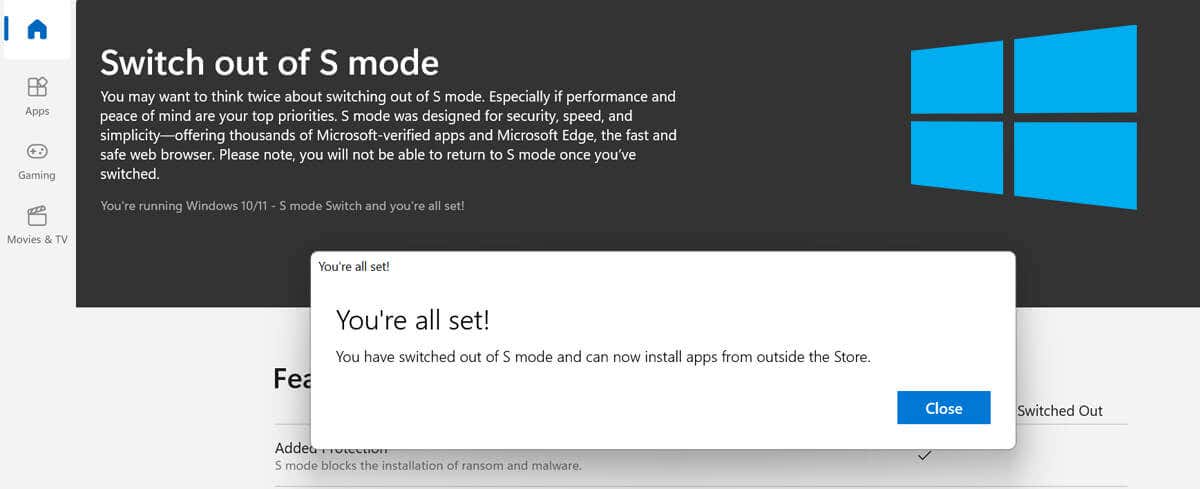
S 모드는 Microsoft Store 외부의 앱이 실행될 수 없도록 하는 보안 모드로 Windows 10에 도입되었습니다. Windows 10에서는 S 모드를 윈도우 10 홈, Windows 10 Pro, Enterprise 및 Education 버전에서 사용할 수 있습니다.
Windows 11에서 S 모드는 윈도우 11 홈 에디션 에서만 사용할 수 있습니다. 다른 Windows 버전에서는 사용할 수 없습니다. 즉, 이러한 버전에서 Windows 10을 업그레이드하려면 S 모드에서 전환해야 합니다.
S 모드의 주요 목적은 컴퓨터가 더 나은 실행을 위해 RAM 및 기타 리소스를 확보할 수 있도록 모든 타사 프로세스를 정지하는 것입니다. 이는 대부분 앱 옵션을 웹 버전으로 제한하는 Chromebook과 매우 유사합니다.
마지막으로 S 모드에서 전환하는 것은 단방향 문제입니다. 일반 Windows로 전환한 후에는 다시 되돌릴 수 없습니다. S 모드에서 전환하는 데에는 요금이 부과되지 않지만 다시 켤 수는 없습니다.
언제 Windows S 모드를 사용해야 합니까?
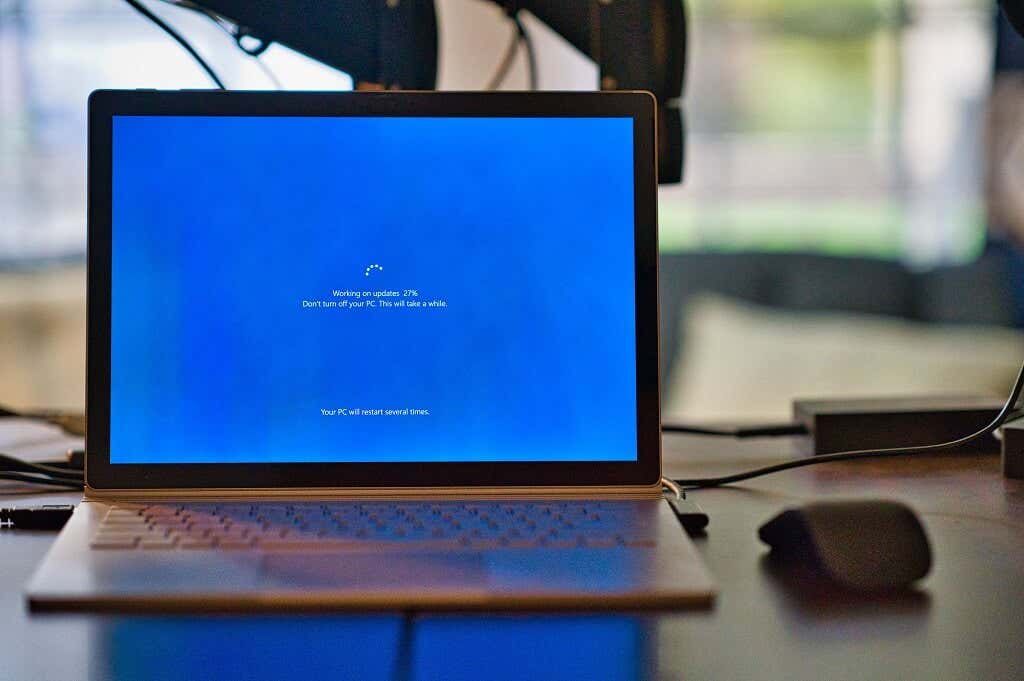
다음은 S 모드의 이점을 누릴 수 있는 사람들의 몇 가지 예입니다.
Windows S 모드의 단점
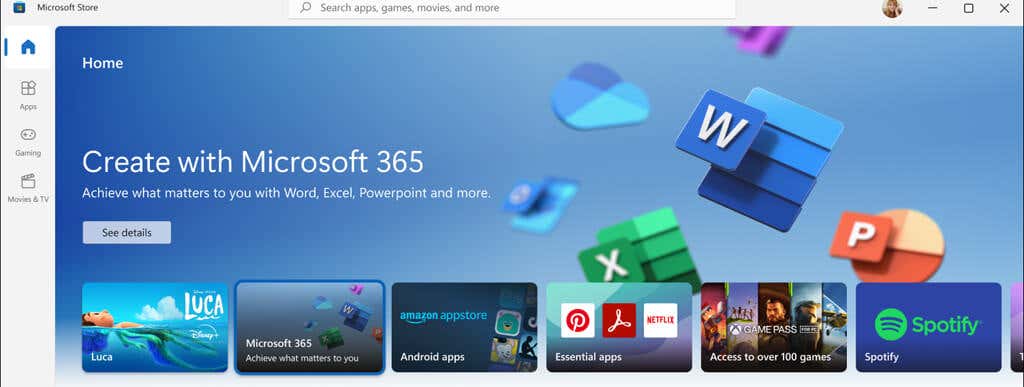
S 모드는 매우 제한적이며 많은 사용자, 특히 PC를 사용자 정의하고 설치하고 사용할 프로그램을 자유롭게 선택하려는 사용자에게 적합하지 않습니다.
Windows S 모드를 사용하지 않으려는 몇 가지 이유는 다음과 같습니다.
Windows S 모드를 사용하고 있는지 확인하는 방법
PC가 S 모드인지 여부를 쉽게 확인할 수 있습니다. 그렇게 하려면:
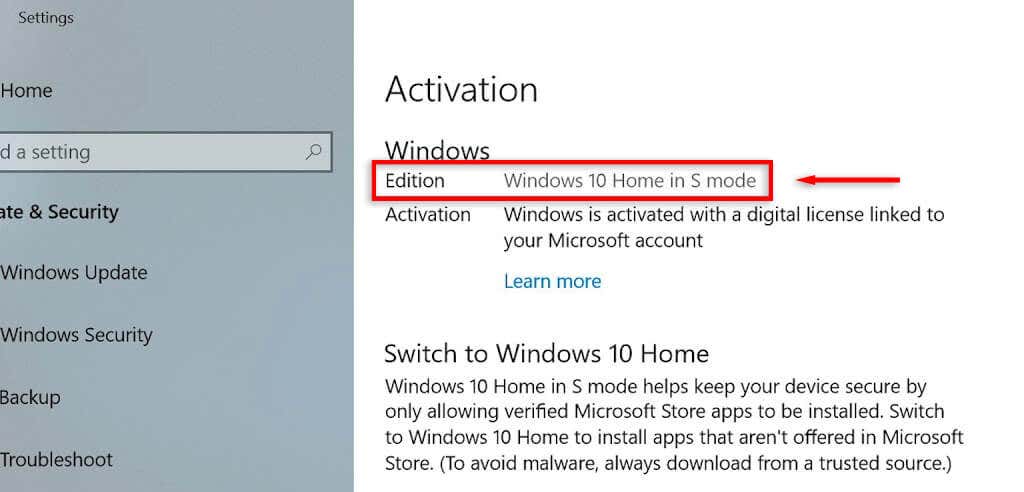
Windows 11에서 S 모드를 활성화하는 방법
S 모드는 Windows 운영 체제에 사전 설치되어 제공됩니다. 기기를 처음 설정할 때 활성화해야 합니다. 원래 Windows 11 Home Edition을 일반 모드로 설정한 경우 S 모드를 활성화할 수 없습니다.
일부 마이크로소프트 서피스 모델과 같은 일부 Microsoft PC에는 S 모드가 사전 활성화되어 제공됩니다.
Windows 11에서 S 모드를 종료하는 방법
다시 한번 말씀드리지만, S 모드를 종료하는 것은 되돌릴 수 없습니다. 이 지침을 따르면 PC를 다시 S 모드로 전환할 수 없습니다.
그래도 계속하고 싶다면 S 모드를 종료하는 방법은 다음과 같습니다.
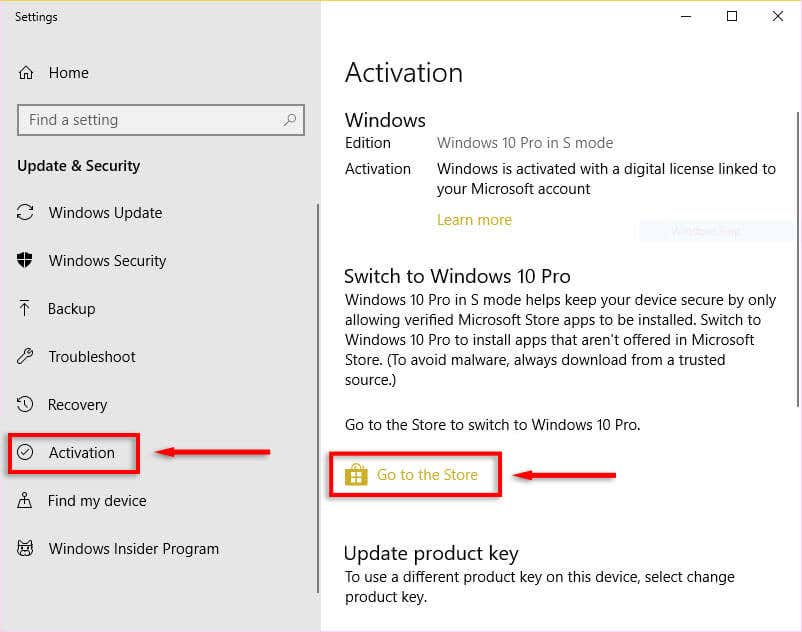
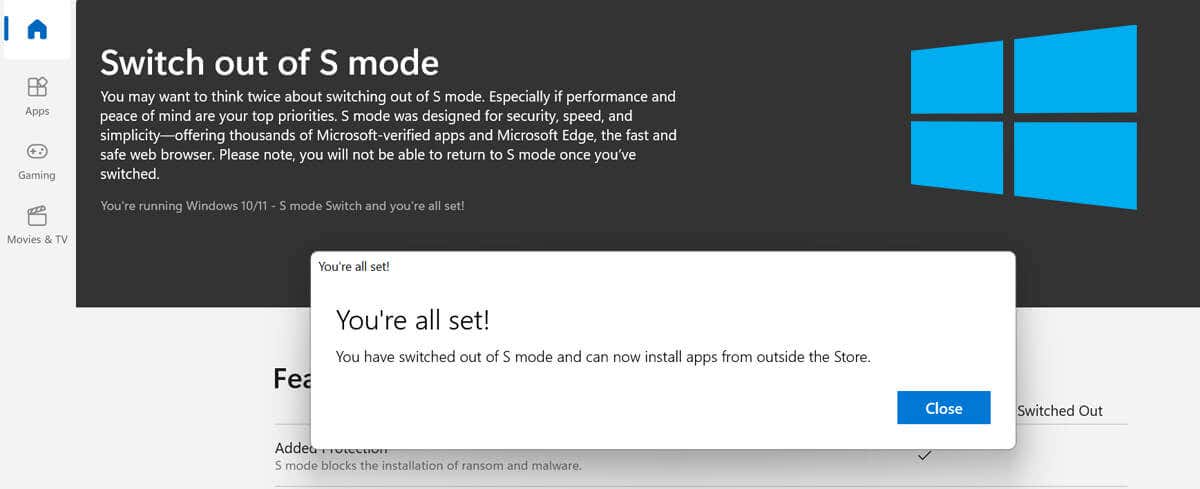
Windows S 모드: 빠르고 안전하며 제한됨
Windows 11의 S 모드는 일부 사용자에게 유용할 수 있는 흥미로운 Windows 버전입니다. 그러나 기능이 제한되어 있기 때문에 많은 사용자는 그 가치보다 더 많은 문제를 겪을 수 있습니다. 이러한 이유로 완전한 Windows 경험을 원한다면 S 모드를 사용하지 않는 것이 좋습니다.
.